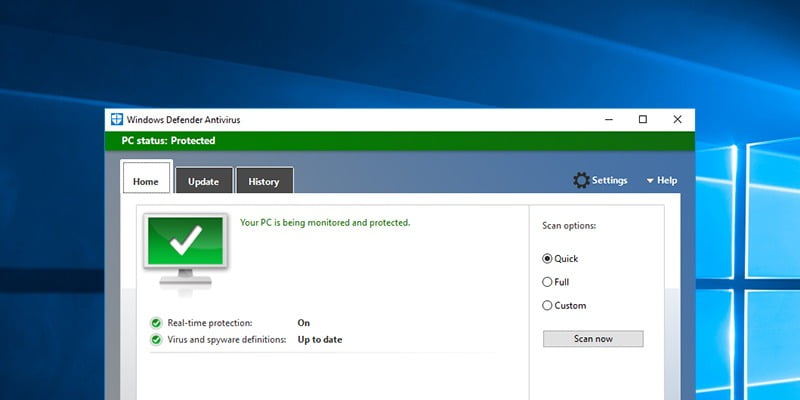Windows 10 Creators Update tiene muchos cambios, mejoras y mejoras visuales y de rendimiento. Uno de los principales cambios que Microsoft ha realizado en Creators Update es darle un cambio de imagen completo al Windows Defender normal.
La nueva interfaz de usuario de Windows Defender trae todas las opciones de antivirus, firewall, pantalla inteligente, estado del dispositivo y familia en una sola ventana. Puede acceder desde la aplicación Configuración o buscando en el menú Inicio. A pesar de lo buena que es la nueva interfaz de usuario de Windows Defender, si no le gusta o si simplemente desea recuperar la interfaz de usuario anterior, aquí le indicamos cómo recuperarla.
Restaurar la antigua interfaz de usuario de Windows Defender
Para restaurar la antigua interfaz de usuario de Windows Defender en Windows 10 Creators Update, no tiene que modificar el Editor del Registro ni la configuración de la Política de grupo. Todo lo que tienes que hacer es crear un acceso directo simple.
Para comenzar, haga clic derecho en el escritorio y seleccione la opción «Nuevo» y luego «Crear acceso directo».
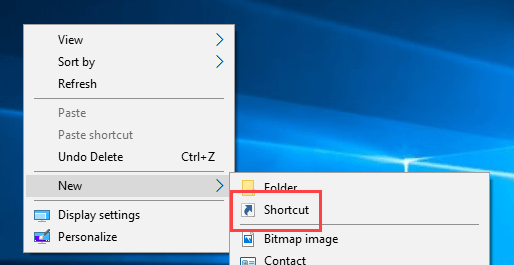
La acción anterior abrirá la ventana «Crear acceso directo». Aquí, haga clic en el botón «Examinar» que aparece justo al lado del campo vacío.
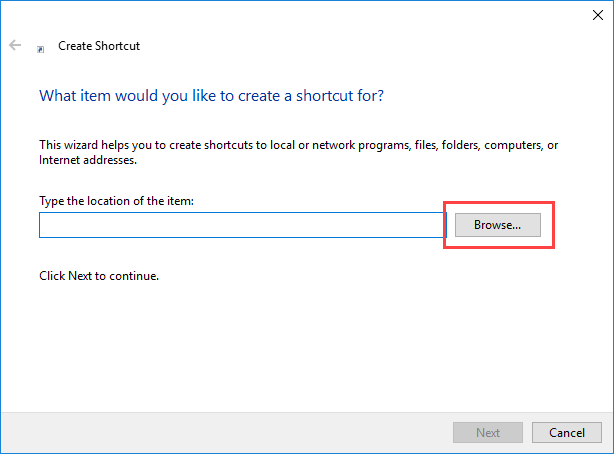
En la ventana Examinar, vaya a la siguiente ubicación: «C:\Archivos de programa\Windows Defender\». Seleccione el archivo “MSASCui.exe” y haga clic en el botón “Aceptar”.
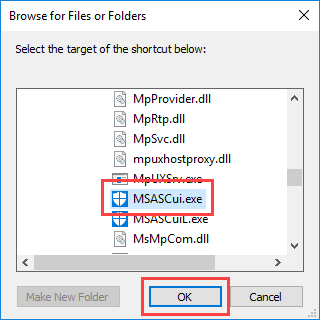
Tan pronto como haga clic en el botón, la ruta del archivo se agregará al campo en blanco en la ventana principal. Haga clic en el botón «Siguiente» para continuar.
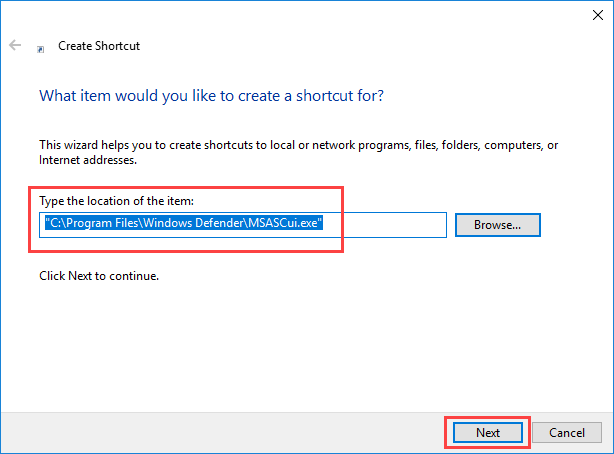
Ahora, asigne un nombre a su acceso directo y haga clic en el botón «Finalizar». En mi caso, llamé a mi acceso directo «Windows Defender (IU antigua)».
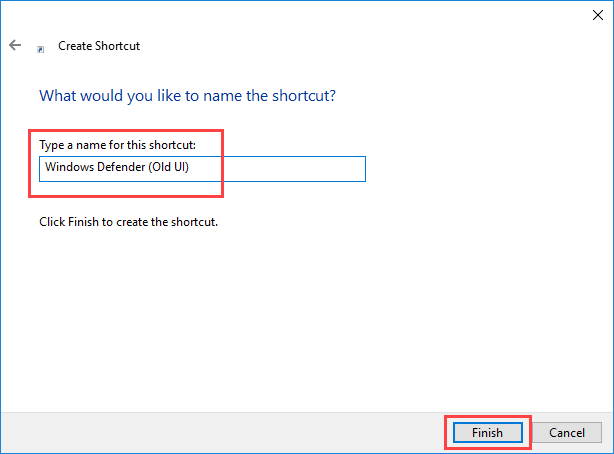
Eso es todo. Ha terminado de crear el acceso directo de Windows Defender.
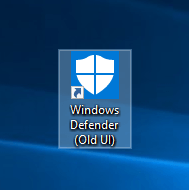
Haga doble clic en el acceso directo recién creado y Windows Defender se abrirá con la interfaz de usuario anterior. Es posible que reciba una ventana de «Novedades» indicándole que active Windows Defender. Simplemente haga clic en el botón «Activar» y luego en «Cerrar» para cerrar la ventana.
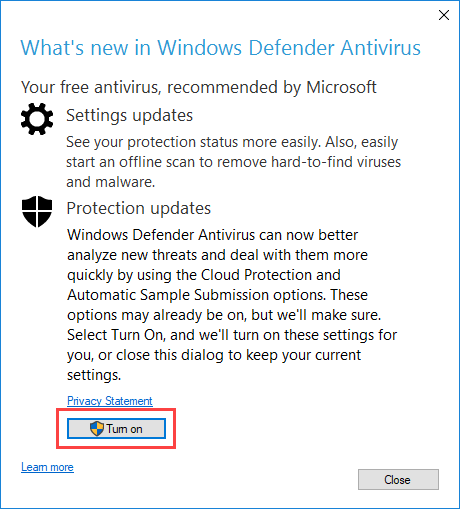
Tan pronto como lo haga, verá la interfaz de usuario antigua y familiar. Por alguna extraña razón, se tarda unos segundos en abrir Windows Defender en la interfaz de usuario anterior, así que no se preocupe si la aplicación no se abre al instante.
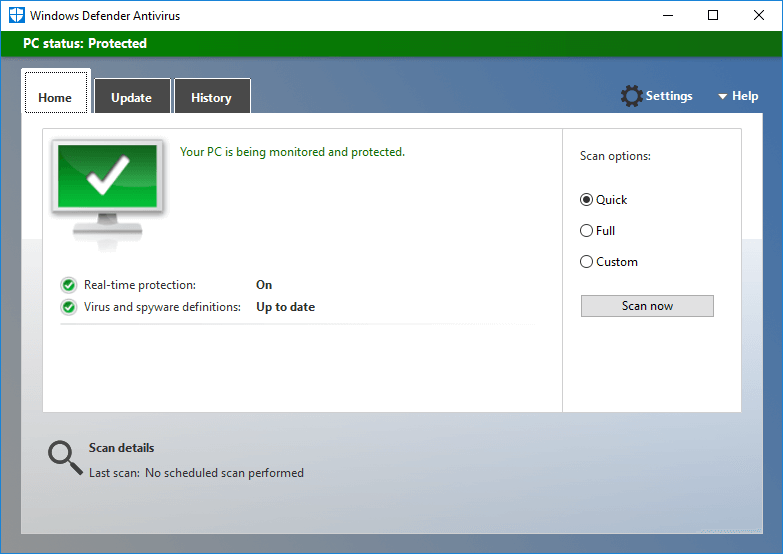
Si alguna vez desea volver atrás, simplemente elimine el acceso directo de Windows Defender recién creado.
¿Todavía puedo acceder a la nueva interfaz de usuario de Windows Defender?
Dado que no hemos realizado ningún cambio en el propio Windows Defender, aún puede acceder a la nueva interfaz de usuario desde la aplicación Configuración. Para hacer eso, haga clic en el «Ícono de notificaciones» en la barra de tareas y seleccione la opción «Todas las configuraciones».
Aquí, selecciona la opción “Actualización y Seguridad”.
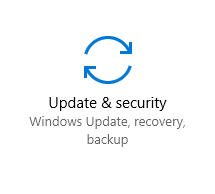
Ahora, navegue hasta la opción «Windows Defender» que aparece en el panel izquierdo y haga clic en el botón «Abrir el Centro de seguridad de Windows Defender».
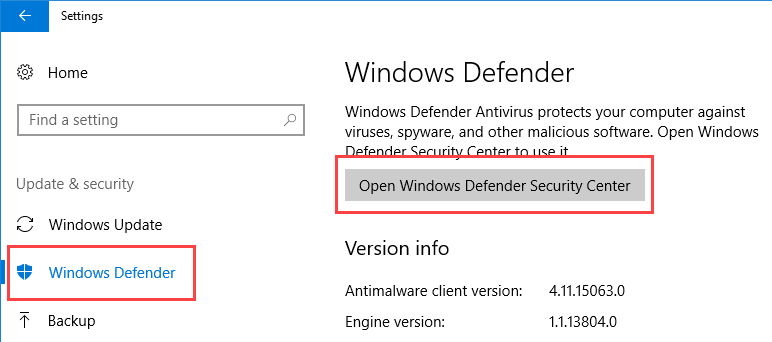
Eso es todo lo que hay que hacer, Windows Defender se abrirá en su nueva interfaz de usuario.
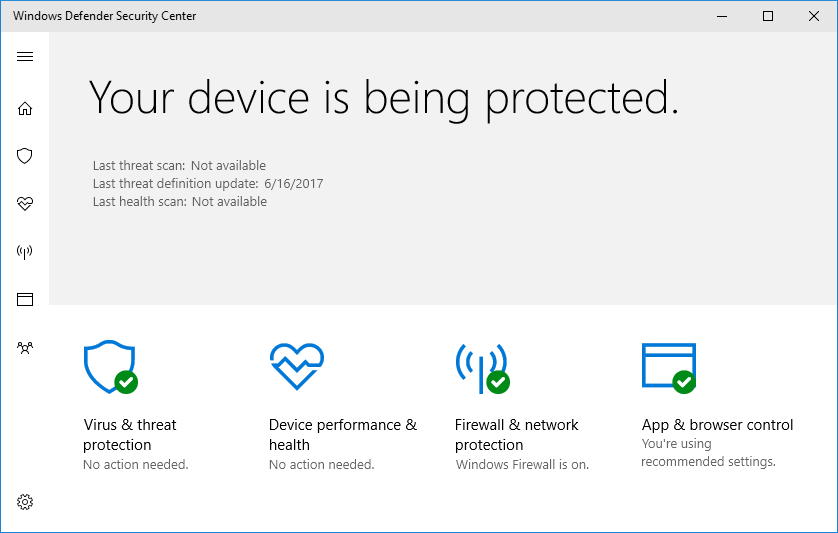
Haga un comentario a continuación compartiendo sus pensamientos y experiencias sobre el uso del método anterior para recuperar la antigua interfaz de usuario en Windows Defender.